Sådan skifter du mellem Minecraft-versioner den nemme måde

Beholdning af gamle verden sparer, forsøger nye funktioner og holder din Minecraft-version synkroniseret med din yndlings multiplayer-server. Alt kræver at vide, hvordan du justerer og Gem dit Minecraft versionsnummer. Læs videre, som vi viser dig hvordan.
Hvorfor justere versionen og brug profiler?
Som standard har Minecraft launcher en profil. Denne profil er opkaldt efter dit Minecraft brugernavn og opdateres automatisk til den nyeste version af Minecraft uden nogen intervention for dine vegne. For mange spillere, der er fint, fordi de altid vil have den nyeste version, spiller de alene på deres computer (uden multiplayer), og / eller modtager de ikke.
For andre spillere kan du dog styre dit versionsnummer (og oprette separate profiler til forskellige formål) er en vigtig del af Minecraft-oplevelsen. Her er blot nogle få eksempler på hvorfor du måske har brug for eller ønsker at styre dit versionsnummer.
Hvis du vil bevare en ældre verden, har du skabt uden at risikere at verden oplever korruption eller opdaterer problemer, når du flytter til en nyere version af Minecraft , skal du låse profilen til den ældre version.
Hvis du spiller online, er de fleste multiplayer-servere typisk ikke opdateret til den nyeste version, da det er en stor hovedpine for serverejere at udføre store opdateringer. Mincraft 1.8 har været ude i næsten tre måneder som følge af denne øvelse, for eksempel, men flertallet af multiplayer-servere kører stadig 1,7. *.
På den modsatte side af gameplay-spektret, hvis du vil teste blødningen Kantfunktionerne i de nye eksperimentelle udgivelser, du vil oprette en profil for den mest aktuelle "snapshot" bygger, så du kan prøve funktioner, der kan tage måneder (eller længere) at nå offentliggørelsen.
Du kan gøre alle ovenstående (og flere) radikalt mere bekvemme ved at bruge det enkle profilsystem, der er indbygget i Minecraft-launcheren, så det er nemt at vælge den version, du vil have til opgaven ved hånden, samt (og denne del er meget praktisk) isolere din verden gemmer for at beskytte dem mod korruption.
Ændring af dit Minecraft Versionsnummer
Hvis alt du skal gøre er at ændre versionsnummer, er processen til at gøre det meget enkelt. Vi skal starte med at fremhæve den proces, så de af jer, der springer ind i vejledningen til en hurtig løsning, kan få det til at løse og komme tilbage til at spille. Vi vil dog opfordre dig til at læse næste afsnit "Brug af Profiler "At isolere og beskytte din verden sparer samt gøre dit liv lidt mere praktisk.
For at ændre dit Minecraft versionsnummer skal du køre lanceringen og logge ind på din Minecraft-konto. På skærmbilledet for startskærmen tryk på knappen "Rediger profil" under dit profilnavn i nederste venstre hjørne.
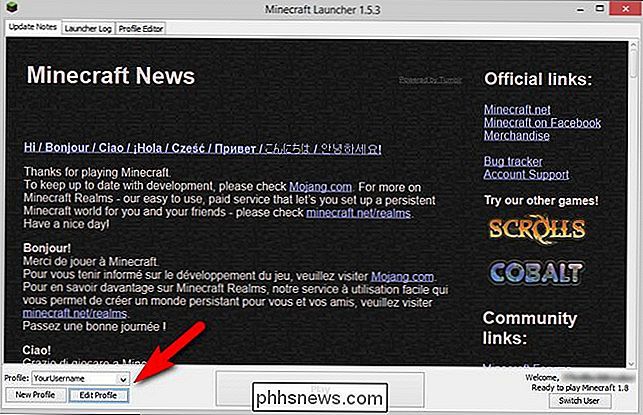
Inden for profileditoren er det lige så enkelt at ændre versionsnummer og bruge en drop-down menu.
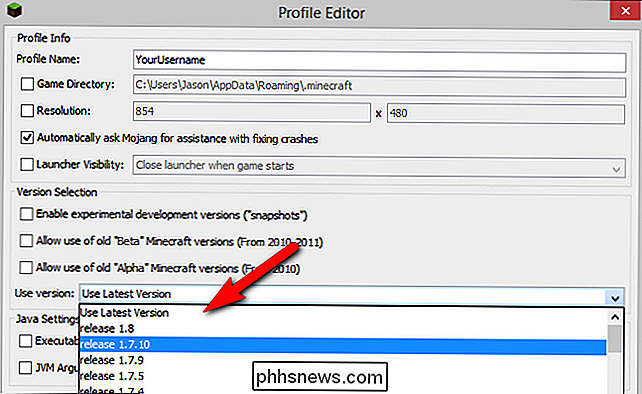
I "Versionsvalg" boksen, midtvejs ned på skærmbilledet Profileditor, aktiverer rullemenuen "Brug version" og vælg den version, du vil bruge. Når du har foretaget dit valg, skal du klikke på "Gem profil."
Hvis dit eneste mål er at ændre versionsnummeret til din primære profil, er du helt indstillet. Hvis du vil gøre brug af forskellige versionsnumre meget bekvemt såvel som at holde dine verdener adskilt af Minecraft versionsnummer, skal du udnytte profilsystemet. Lad os se på det nu.
Brug af profiler
Profilsystemet i Minecraft launcher er en meget praktisk måde at både gøre din Minecraft-oplevelse lettere og holde dine Minecraft-ord isoleret fra hinanden baseret på versionsnummer (og hvis du har modded din klient, baseret på mods).
De to væsentlige ting at fokusere på, når du bruger profiler, er versionsnummeret (som vi dækkede i sidste afsnit) og Game Directory (som er hvor spildata er gemt). De fleste bruger aldrig profilsystemet, og hvis de gør det, ændrer de næsten aldrig standardspilkataloget. Dette er problematisk, da det sætter alle gemmer din verden i samme mappe (herunder verdener lavet med gamle og / eller modded versioner af Minecraft). Det er stort set en opskrift på katastrofe, da du kan ødelægge dine verdener og forårsage andre problemer ved at åbne dem med den forkerte version af Minecraft.
For nemt at forhindre det, vil vi oprette nogle profiler for at opdele versionsnumrene og skift standard game data directory for hver profil. Dette medfører teknisk set en smule diskplads overhead (ca. 100-130 MB pr. Profil). Det er mere end det værd, når det gælder at holde din verden gemt isoleret og sådan.
Ændring af standardspillisten
Til demonstrationsformål vi skal oprette en ny profil og gemme alle spildata på en ny placering. Før vi begynder at skifte tingene rundt, lad os lave den nye profil.
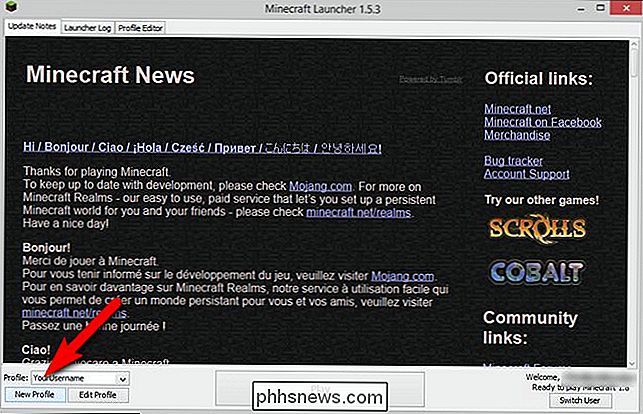
Gør det ved at klikke på knappen "Ny profil"; Dette vil indlæse profileditoren som vist nedenfor.
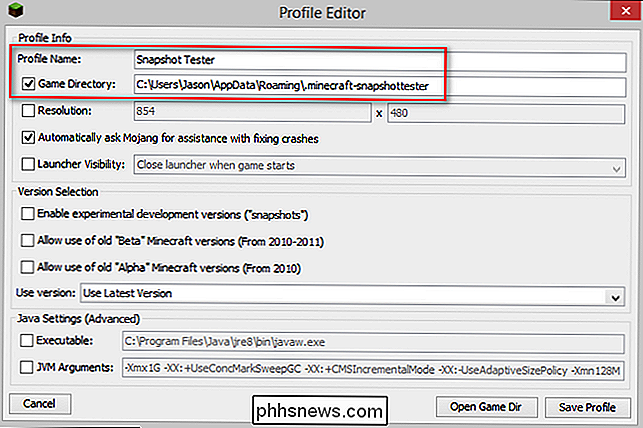
Vi har foretaget to ændringer her. For det første har vi givet profilen et navn "Snapshot Tester" (vi viser dig, hvordan du aktiverer snapshots i næste trin), og vi har angivet en anden datakatalog ved at tjekke "Game Directory" og tilføje standard ". minecraft "mappe til" .minecraft-snapshottester ". Nu sparer hele vores verden for Snapshot Tester-profilen i en separat mappe fra standardprofilen.
Aktivering af gamle og eksperimentelle versioner
En del af årsagen til, at du måske vil tinker med versionsnumre og bruge profiler, skal afspilles meget gammel version af Minecraft (der ikke vises i standardlisten) eller meget nye snapshot versioner. Lad os aktivere disse emner på versionsvalgslisten.
Afslut fra alle indstillinger i sektionen "Version Selection", som gælder for det, du vil indlæse. Tjek den første mulighed, hvis du vil aktivere eksperimentelle udgivelser og derefter tjekke de næste to, hvis du vil lege med de meget gamle Beta og Alpha udgivelser fra omkring 2010-2011.
Når du tjekker "Aktiver eksperimentel udvikling bygger "Feltet får du denne advarsel:

Det er netop derfor, vi bruger profilsystemet og holder vores verdener adskilt i forskellige spildata kataloger. Du får en lignende advarsel, når du aktiverede Alpha og Beta. Det er netop derfor, vi opfordrer alle til at bruge profiler kombineret med separate spilledatabiblioteker: det holder dine verdener trygge.
Når du har tjekket dem og accepteret advarslen, vil du se et betydeligt udvidet antal versioner i rullemenuen "Brug version".
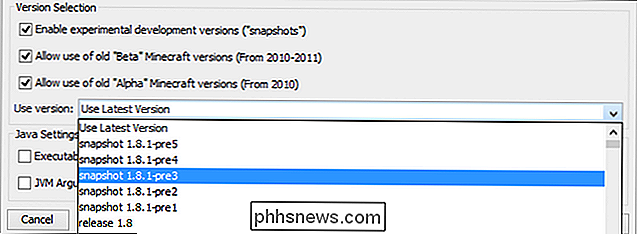
Du kan nu vælge fra offentliggørelser samt snapshot-, beta- og alpha-builds. Husk advarslen dog! Lav en profil og separat mappe for hver større version, du tryout; ingen blanding af snapshot-verdener med gamle alfa-verdener.
Du kan gentage denne profilopbygningsproces for alt hvad du behøver en separat profil. Spil på en gammel server, der aldrig opdateret forbi 1.6.4? Lav en profil til den. Vil du spille Minecraft som det er 2010? Lav en Alpha profil. Ønsker du at skabe plads til dine børn at ødelægge med Minecraft uden at ødelægge hinandens verden? Du kan også lave profiler for det.
Selvom de fleste spillere holder fast i standardprofilen og dumper alt i den samme spildatamappe, anbefaler vi det og håber, at du vil øve god datahygiejne og holde alle dine versioner og verden sparer med glæde i deres egne profiler og mapper.

Hvordan kan diagnoseværktøjer i harddisken vide, om en sektor er dårlig eller ikke?
Ingen kan lide at tænke på en harddisk, der går dårligt meget mindre, har problemer med en, men hvordan Diagnostiske værktøjer til harddisk ved faktisk, om sektorer er dårlige eller ej? Dagens SuperUser Q & A-indlæg har svarene på en nysgerrig læseres spørgsmål. Dagens Spørgsmål og Svar-sessions kommer til vores side med SuperUser-en underafdeling af Stack Exchange, en community-driven gruppe af Q & A-websteder.

Sådan deler du WiFi-referencer og kontaktinfo ved hjælp af QR-koder
Normalt, når nogen kommer til dit hus, og de beder om at oprette forbindelse til din WiFi, kan du enten finde adgangskoden, hvis du ikke kan huske det, eller du går videre og manuelt forbinder dem med netværket. Når du møder nogen ny og ønsker deres kontaktoplysninger, udveksler du normalt numre, ringe til hinanden og derefter oprette en ny kontakt med personens info.Dette



